
L’ultima ammiraglia di Samsung il Galaxy S5 è fornita di una nuova interfaccia con tante nuove caratteristiche. Non c’è nulla che corrisponda a quelle del Samsung Galaxy S4 o Galaxy S3, così l’utente si trova in difficoltà quando deve installare qualcosa sul Galaxy S5. Questo è il motivo principale per cui proponiamo in questo sito dei tutorial su Samsung Galaxy S5. Oggi vi dirò come installare l’account email di Microsoft Exchange su Samsung Galaxy S5.
Come installare l’account email di Microsoft Exchange su Samsung Galaxy S5:
- Sulla schermata iniziale del Galaxy S5 cliccare su Applicazioni.
- Ora vai in Installazione e poi cliccare su Account.
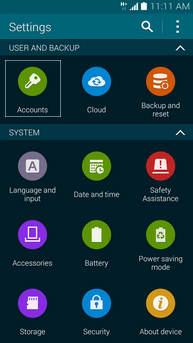
- Quando siete nel menù di Account comparirà una lista con diverse opzioni.
- Toccare + Aggiungi un account e seleziona “Account Microsoft Exchange“.

- Dopo aver selezionato l’Account Microsoft Exchange, vi verrà chiesto di inserire il tuo Id e-mail e la Password.
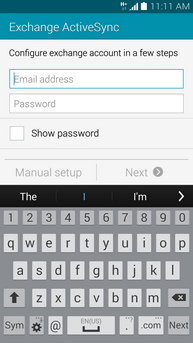
- Ora hai aggiunto con successo le credenziali di accesso.
- Selezionare Impostazione manuale per configurare correttamente l’Account di Microsoft Exchange.
- Ora che ti trovi in configurazione manuale, aggiungi il tuo nome di dominio e nome utente.
- Dopo l’aggiunta del dominio e il nome utente, cliccare sul exchange server e inserire i dettagli di exchange server.
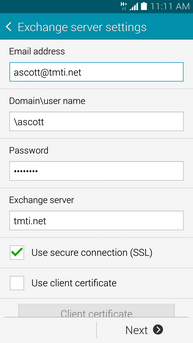
- Ora che è stato aggiunto tutto, toccare Attiva per accedere al vostro “Account di Microsoft Exchange“.
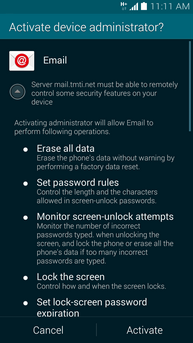
Dopo aver attivato con successo il vostro “Account Microsoft Exchange” tutto quello che dovete fare è di andare in App e lanciare l’applicazione e-mail per vedere facilmente tutte le mail nella schermata iniziale di Samsung Galaxy S5.

![Microsoft potrebbe sostituire Windows Phone Android? [RUMOR]](https://m22.paperblog.com/i/289/2897678/microsoft-potrebbe-sostituire-windows-phone-c-L-fT9C0B-175x130.jpeg)


